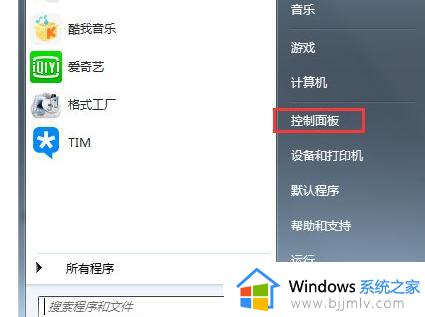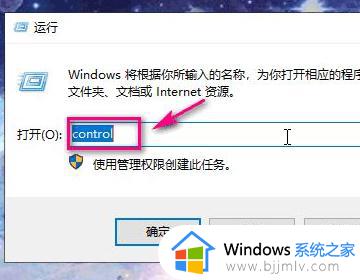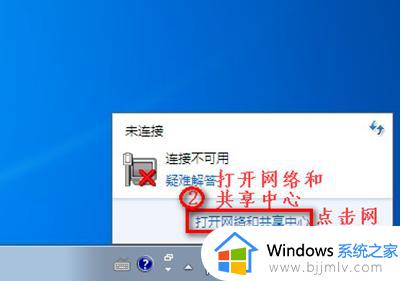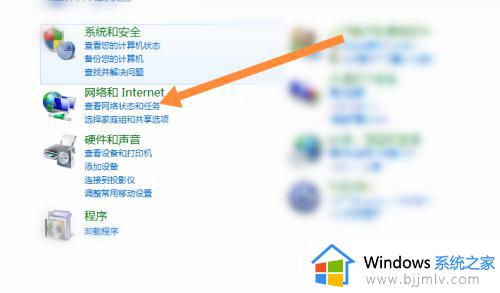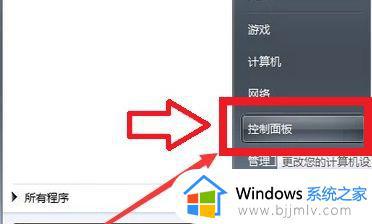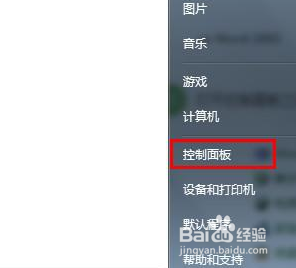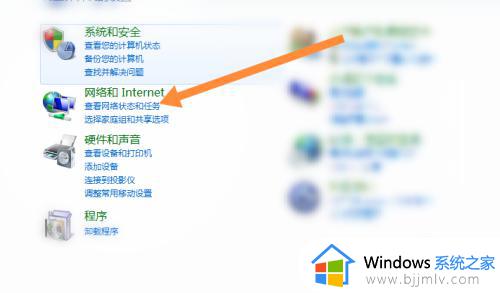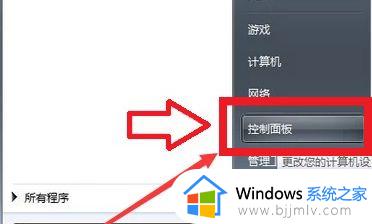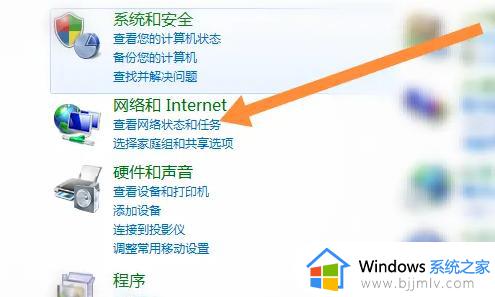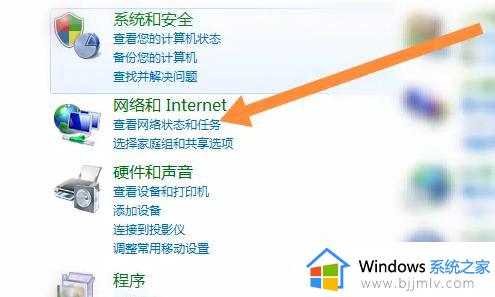win7笔记本无线功能怎么打开 笔记本无线功能怎么打开windows7
在笔记本电脑中,自带的无线网卡可以方便我们使用无线功能连接无线网来使用,但是首先要确保无线功能打开才可以,然而很多win7笔记本系统用户并不知道无线功能怎么打开吧,方法并不会繁琐,本文这就给大家介绍一下笔记本无线功能打开windows7的方法吧。
打开方法如下:
1.打开电脑以后,点击【开始】,点击右边【控制面板】。
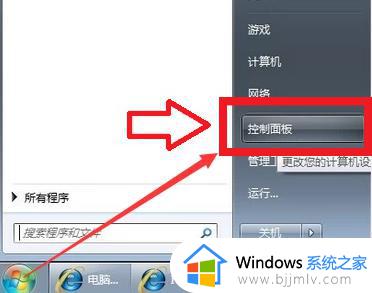
2.点击【网络和Internet】。
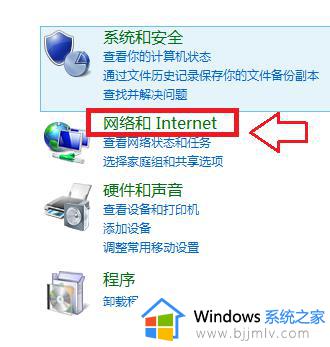
3.点击【网络和共享中心】。
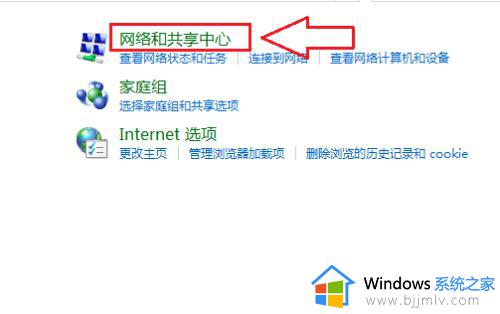
4.接着点击【更改适配器设置】。
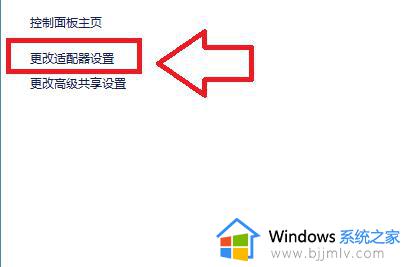
5.鼠标放在【无线网络连接】的选项上,单击鼠标右键。点击【启用】就可以。
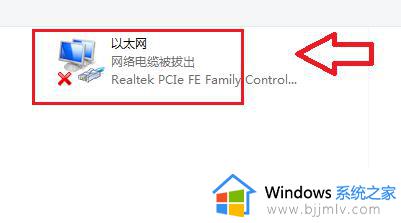
6.当在更改网络适配器中点击【开启】后,发现【无线网络连接】仍为灰色。需要通过【运行】命令打开,电脑界面中点击【开始】。
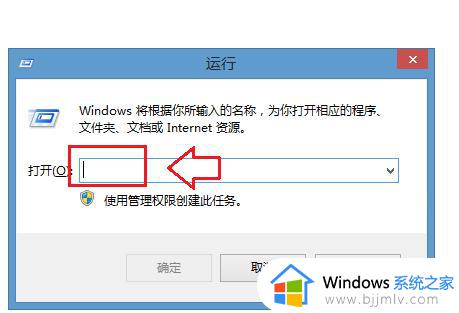
7.在【运行】的对话框中输入【services.msc】。
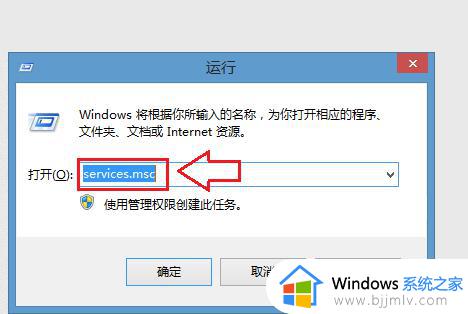
8.然后点击【确定】,会出现【服务本地】的对话框。在对话框中的名称中找到【WLANAutoConfig】,手动点击【启动】,电脑的无线网络连接就可以正常使用了。
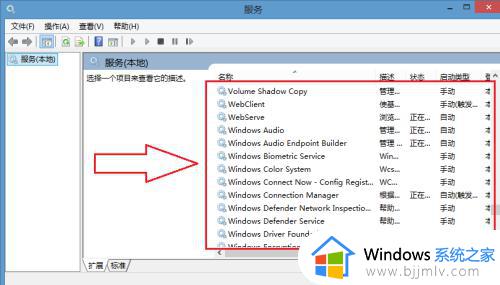
上述给大家讲解的就是win7笔记本无线功能的详细打开方法,是不是挺简单呢,大家可以学习上面的方法步骤来打开即可。